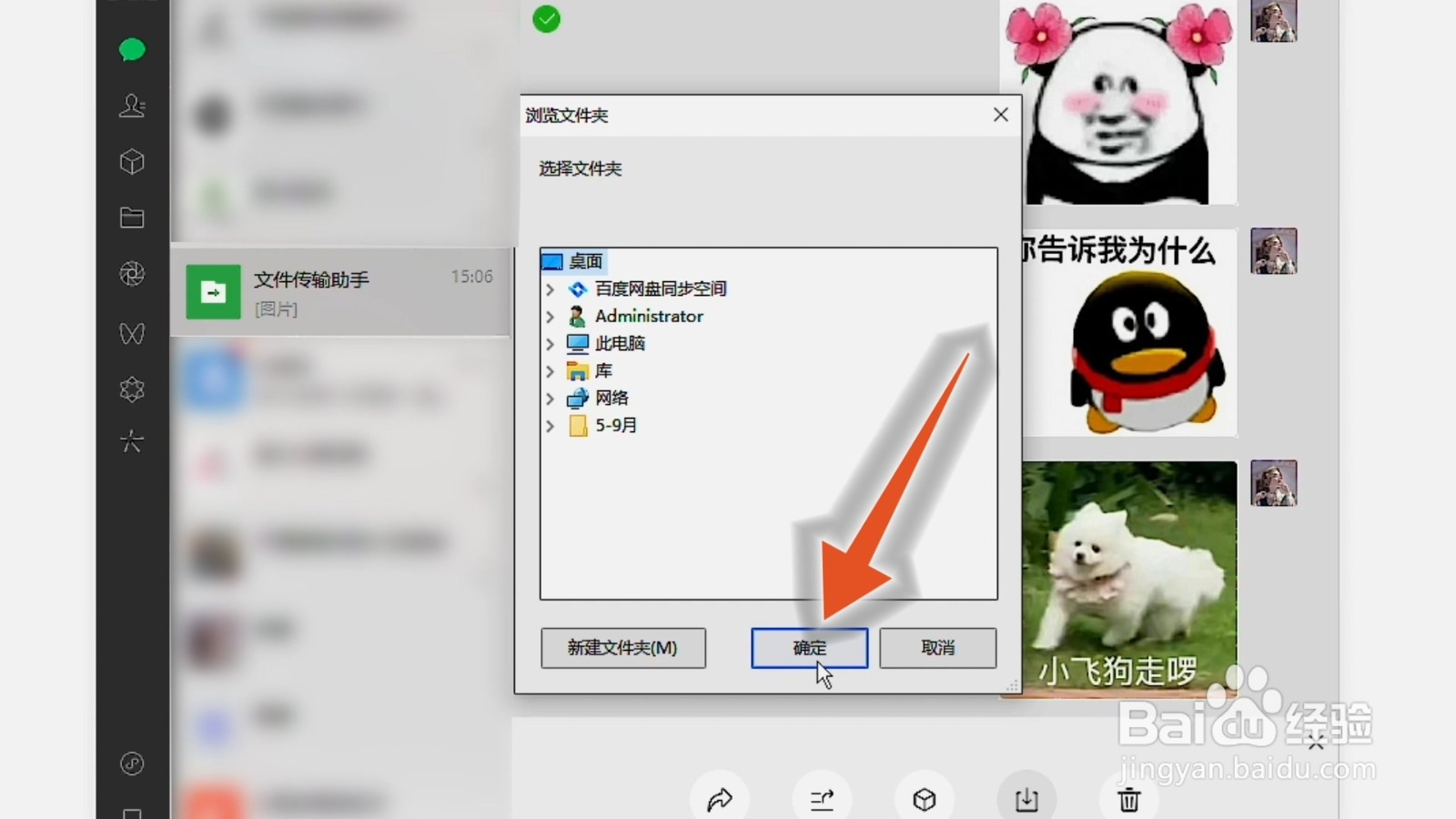本答案介绍了手机微信批量发源捍悉刈送照片、电脑微信批量保存照片等多个方法,安卓手机和苹果手机操作一致,Windows和Mac操作一致,以下是华为手机用微信批量导入照片到电脑的步骤说明:

工具/原料
华为mate50&&华为 matebook14s
HarmonyOS3.0.0&&Windows 10
微信手机版8.0.30&&微信电脑版 3.8.0
手机微信发送
1、点击文件传输助手在微信手机版中,找到“文件传输助手”功能,点击它。
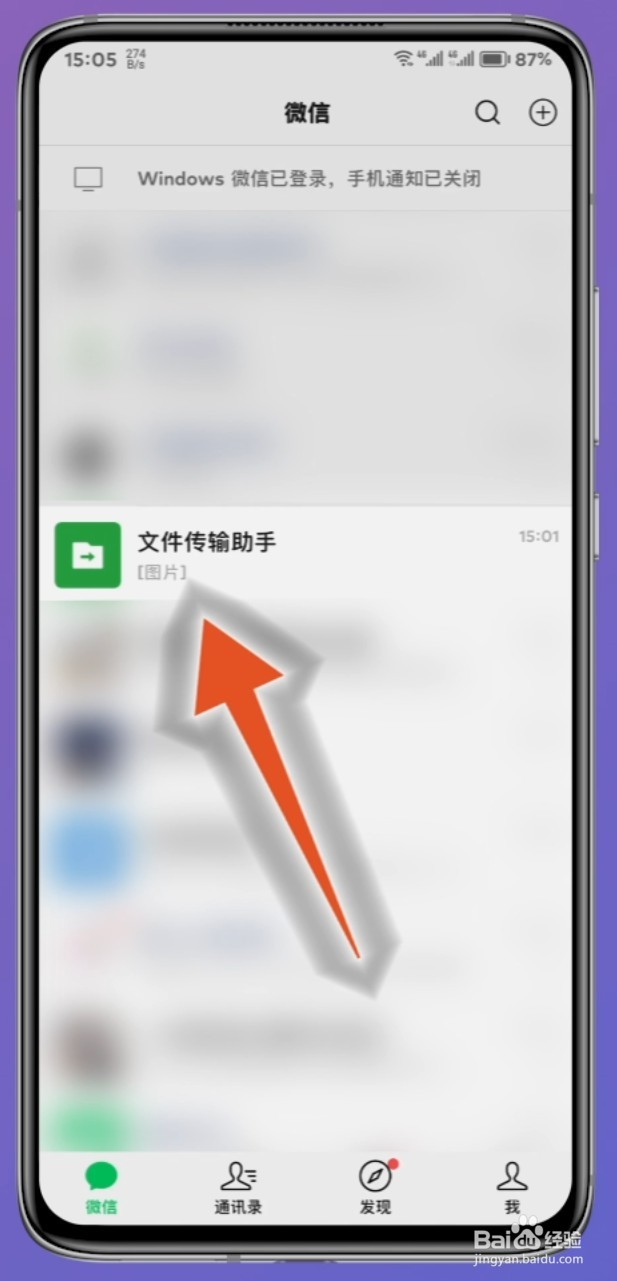
2、点击加号在新界面里,找到右下角的加号按钮,点击展开它。
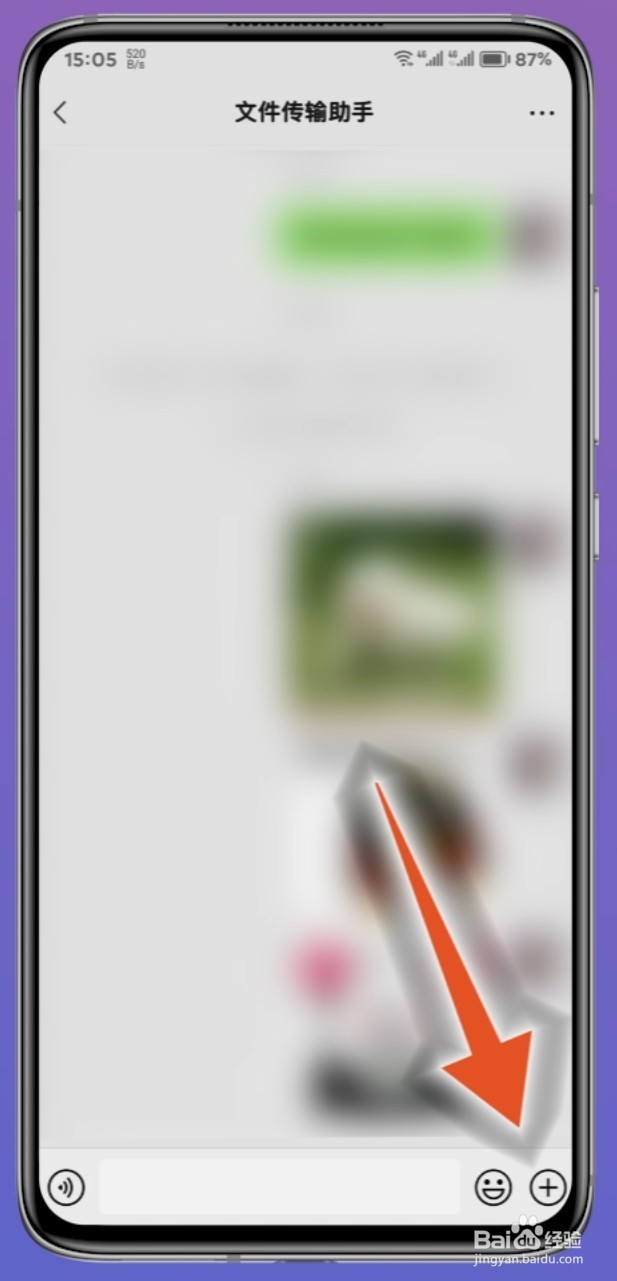
3、点击相册在展开的上拉菜单中,点击“相册”选项,进入照片选择界面。
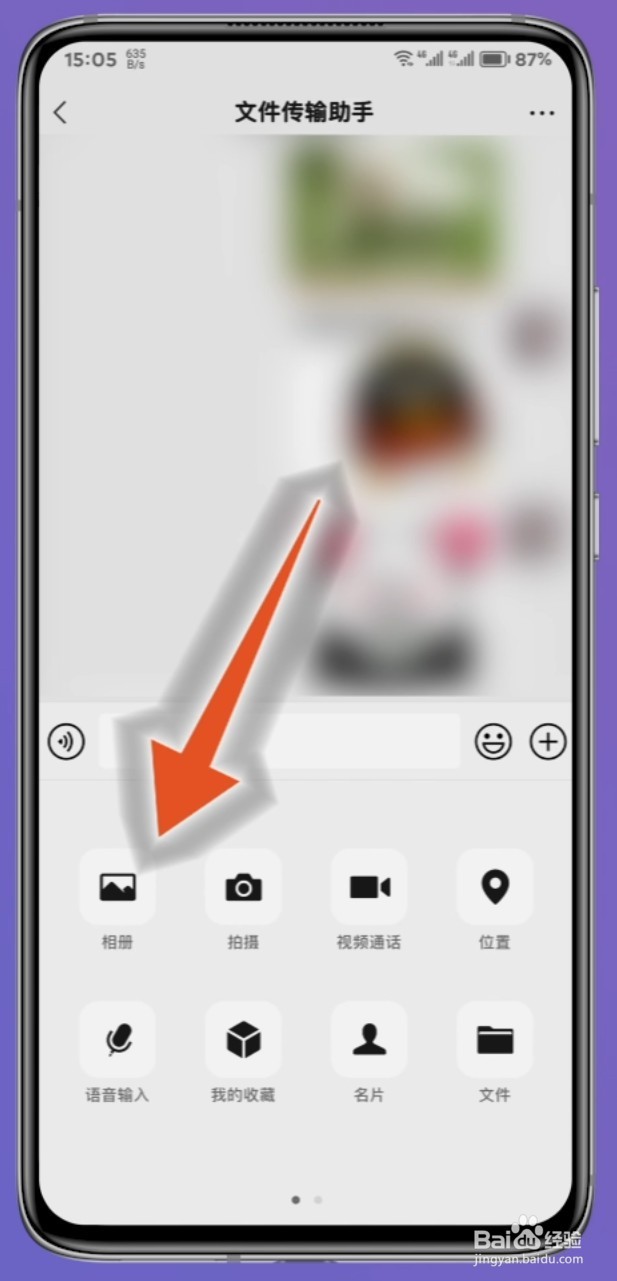
4、点击发送在新界面里,批量选择照片后,点击右上角的“发送”按钮。
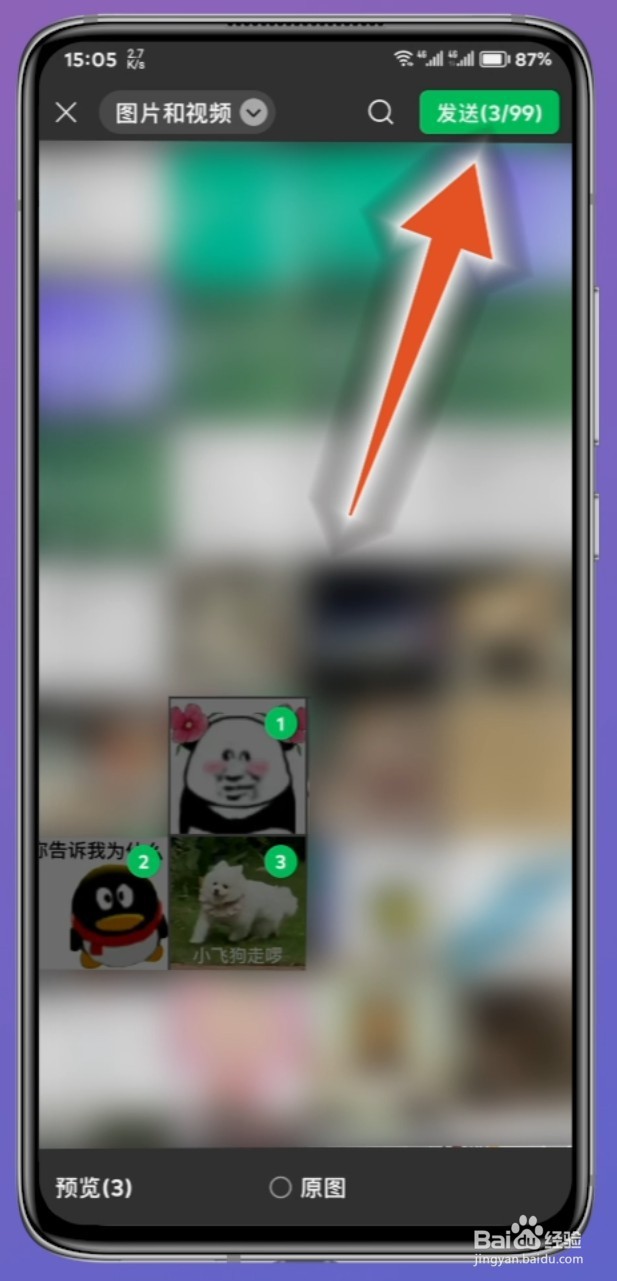
电脑微信接收
1、右键单击照片在微信电脑版中,选择任意一张照片,右键单击它。
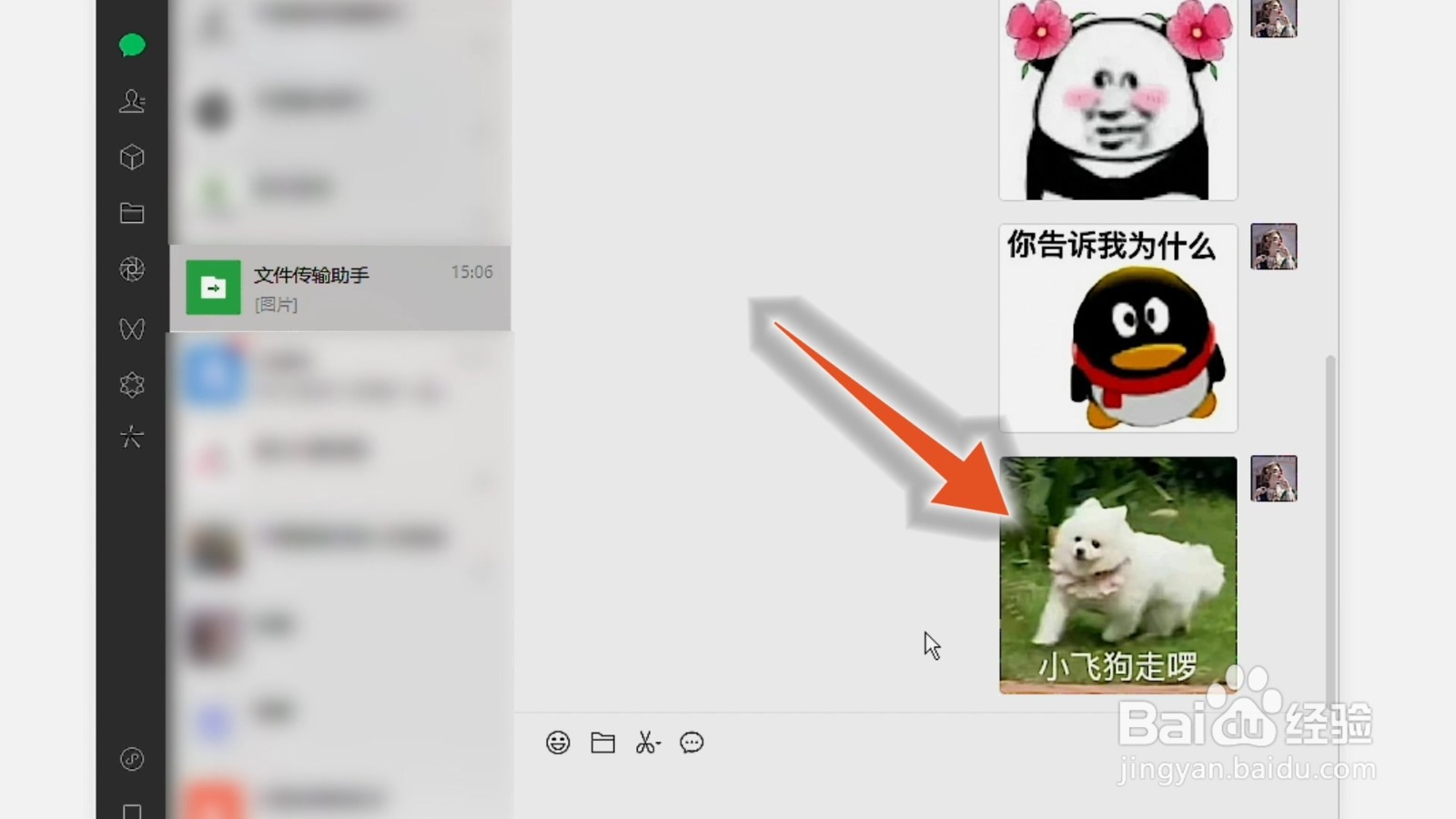
2、点击多选在展开的下拉菜单中,找到“多选”选项,点击它。
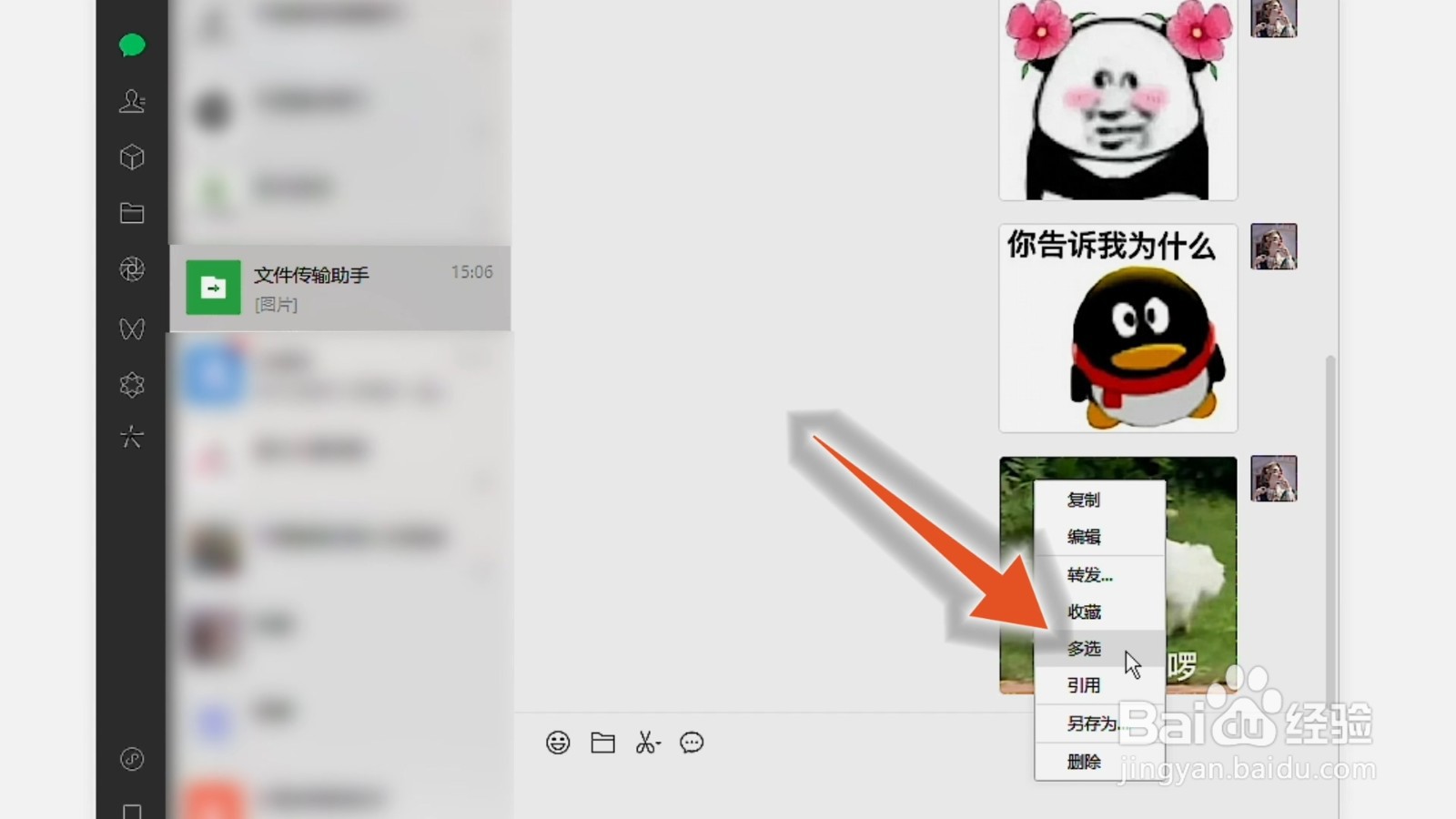
3、点击其他照片在多选状态下,使用鼠标点击其它照片,将它们全部选择。
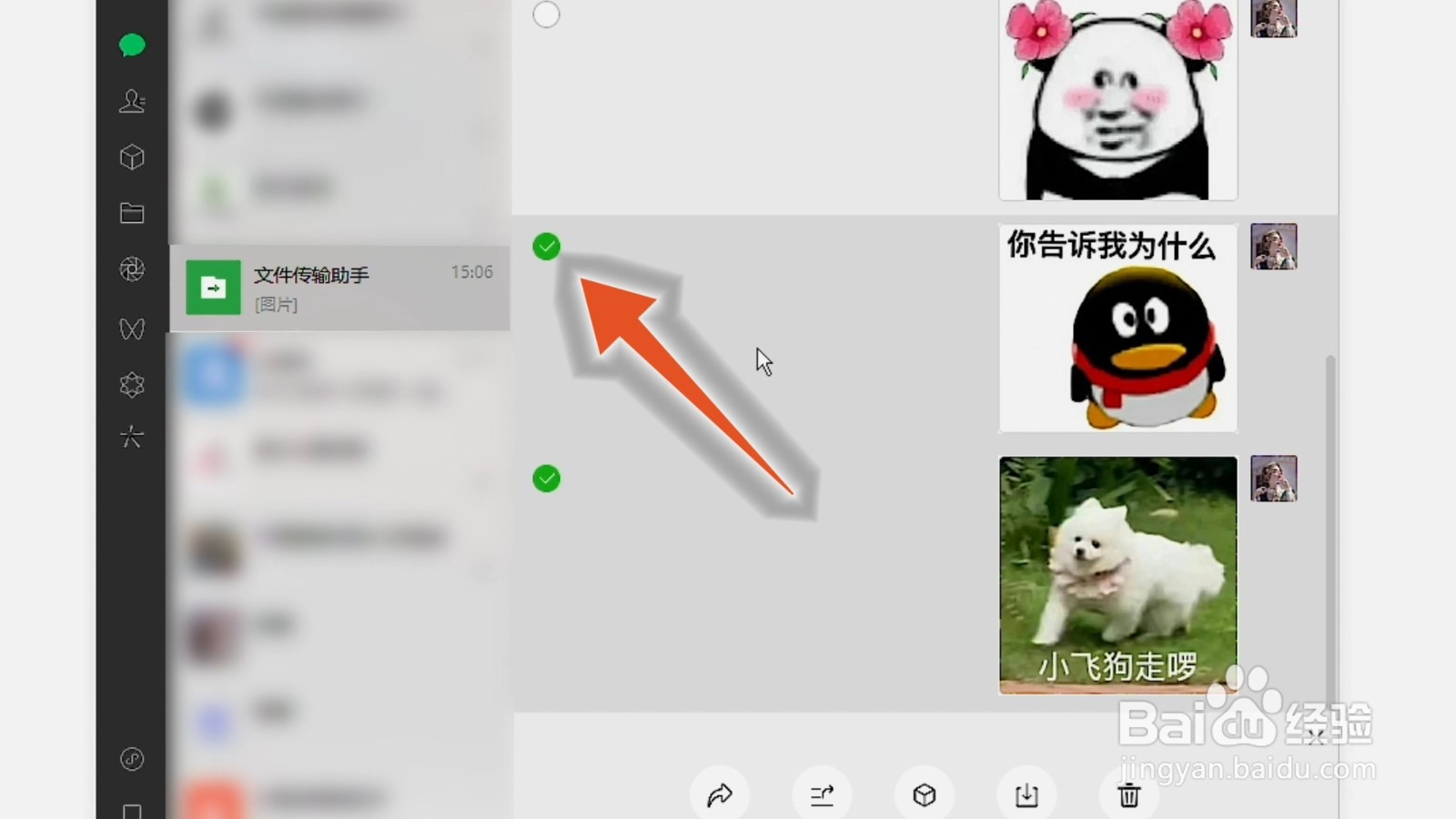
4、点击保存完成选择后,点击下方的“保存”按钮,打开新窗口。
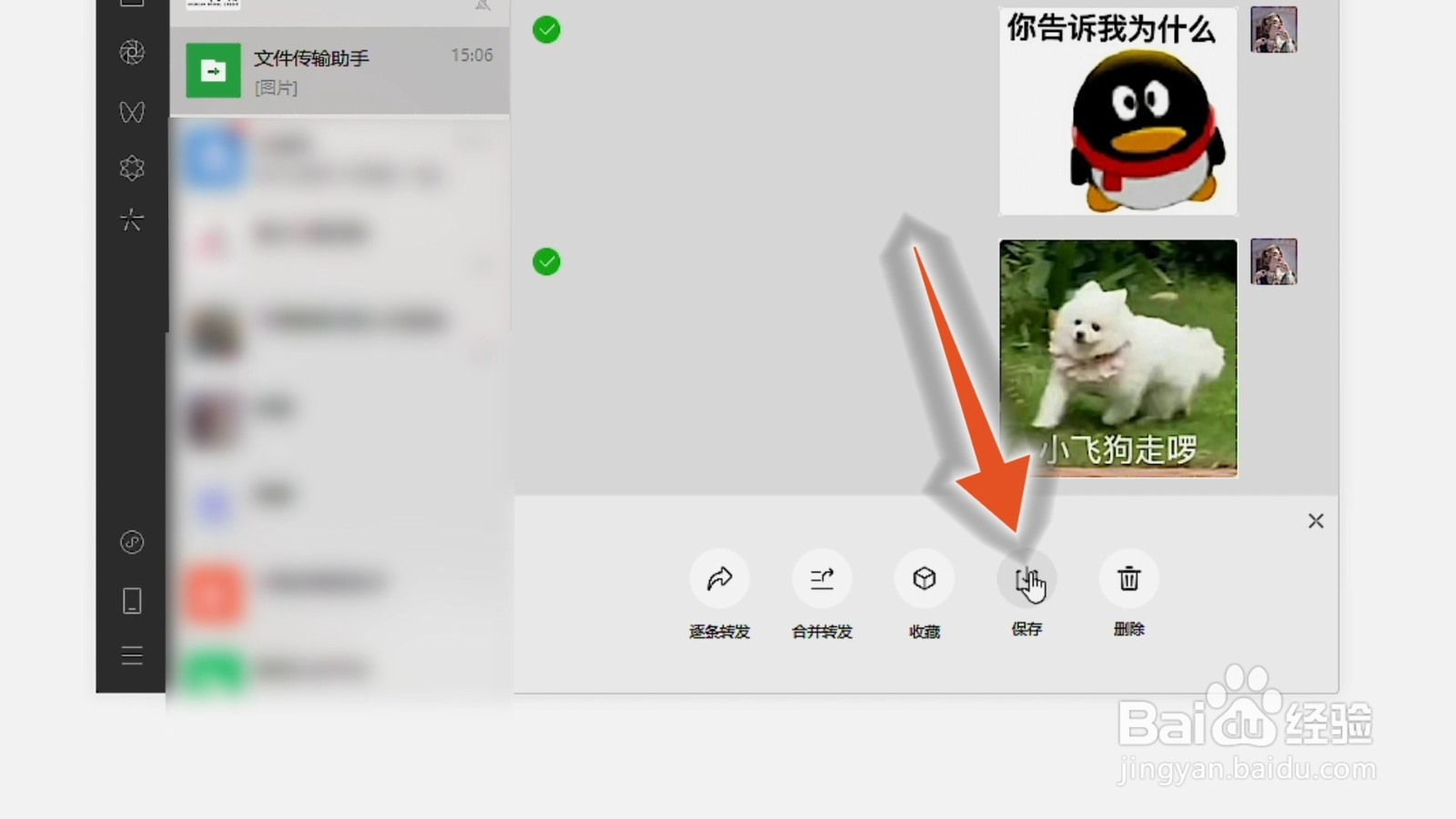
5、点击确定按钮在新窗口中,点击“确定”按钮,进入位置选择界面。
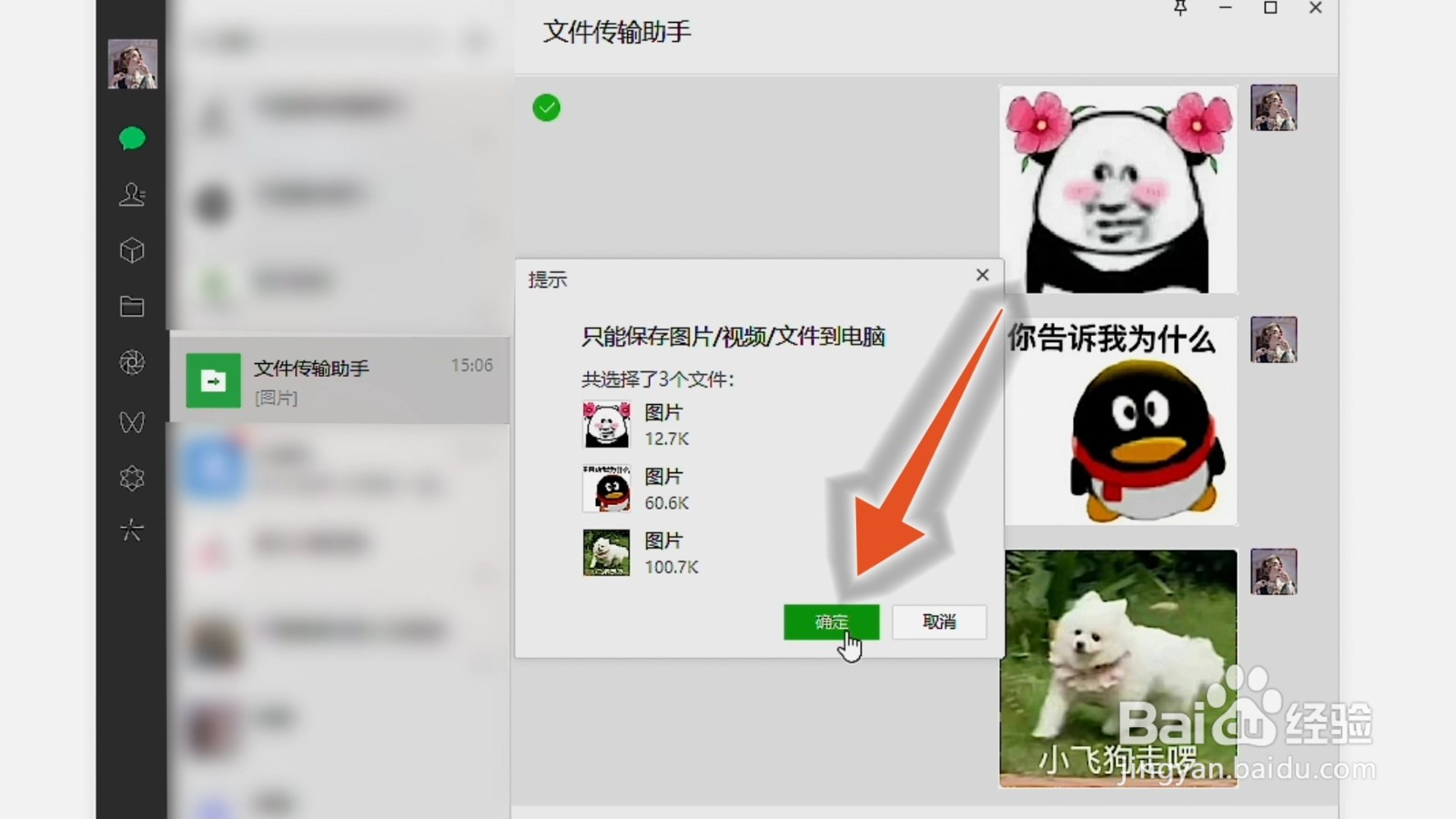
6、点击确定在新界面里,选择保存位置后,点击“确定”选项,即可成功批量导入到电脑中。